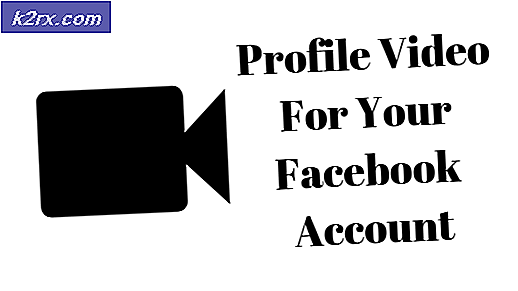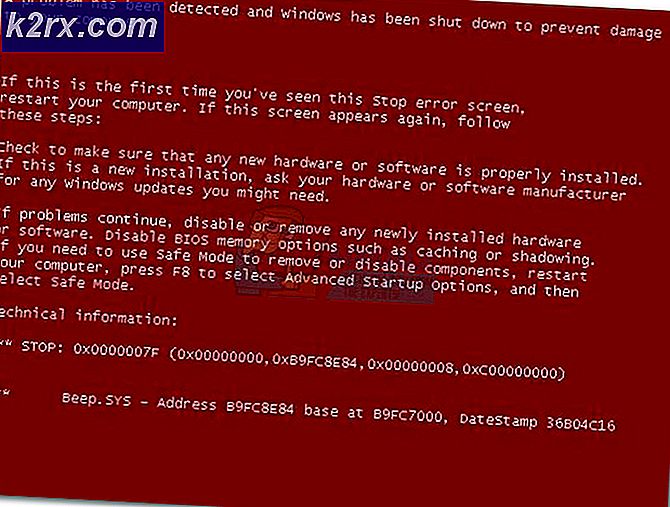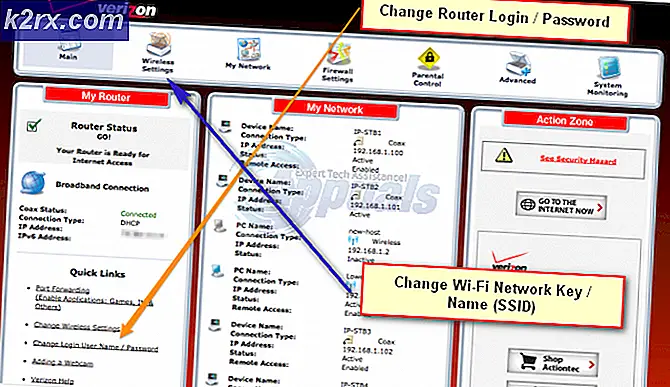Cách khắc phục 'Mã lỗi 25' của Diablo II trên Windows 10
Một số người dùng Windows 10 đang báo cáo rằng họ luôn nhìn thấy 'Lỗi 25: Đã xảy ra lỗi nghiêm trọng khi khởi chạy Direct3D‘Bất cứ khi nào họ cố gắng khởi chạy Diablo II trên máy tính của mình.
Sau khi điều tra vấn đề cụ thể này, hóa ra là có một số nguyên nhân cơ bản khác nhau có thể kích hoạt mã lỗi cụ thể này. Dưới đây là danh sách các thủ phạm tiềm ẩn có thể gây ra mã lỗi này với trò chơi cũ Diablo II:
Bây giờ bạn đã quen với mọi nguyên nhân cơ bản có thể gây ra sự cố này, đây là danh sách các phương pháp được xác nhận mà những người dùng bị ảnh hưởng khác đã sử dụng thành công để giải quyết 'Lỗi 25: Đã xảy ra lỗi nghiêm trọng khi khởi chạy Direct3D' khi khởi chạy Diablo II :
Phương pháp 1: Chạy trò chơi ở chế độ cửa sổ
Vì điều này xảy ra với nhiều trò chơi kế thừa ban đầu được xây dựng dựa trên phiên bản Direct3D không dùng nữa, bạn sẽ có thể tránh được sự xuất hiện của ‘Lỗi 25: Đã xảy ra lỗi nghiêm trọng khi khởi chạy Direct3D‘Bằng cách sửa đổi tệp thực thi để bạn buộc nó chạy ở chế độ cửa sổ.
Một số người dùng bị ảnh hưởng đã xác nhận rằng cách giải quyết này đã cho phép họ cuối cùng chạy Diablo II một cách bình thường mà không gặp sự cố.
Nếu bạn chưa thử cách khắc phục này, hãy làm theo hướng dẫn bên dưới để định cấu hình lại màn hình thuộc tính của lối tắt hoặc tệp thực thi chính của trò chơi để trò chơi buộc phải chạy ở chế độ cửa sổ:
- Điều hướng đến vị trí của phím tắt (hoặc tệp thực thi) mà bạn thường khởi chạy trò chơi, sau đó nhấp vào Tính chất từ menu ngữ cảnh vừa xuất hiện.
- Khi bạn đã ở bên trong Tính chất màn hình, nhấp vào Đường tắt , sau đó chỉnh sửa Mục tiêu hộp và thêm ‘-w‘Ở cuối hộp văn bản mục tiêu trước khi nhấp vào Ứng dụng để lưu các thay đổi.
- Khi các thay đổi đã được áp dụng, hãy xem liệu bạn có thể khởi chạy trò chơi bình thường mà không gặp phải lỗi tương tự hay khôngLỗi 25: Đã xảy ra lỗi nghiêm trọng khi khởi chạy Direct3D' vấn đề.
Trong trường hợp sự cố tương tự vẫn xảy ra, hãy chuyển xuống phần sửa chữa tiềm năng tiếp theo bên dưới.
Phương pháp 2: Chạy Trò chơi ở Chế độ Tương thích (với quyền truy cập của quản trị viên)
Nếu việc chạy trò chơi ở chế độ cửa sổ không cho phép bạn khắc phục sự cố, bạn nên tiếp tục bằng cách sử dụng cùng một màn hình Thuộc tính để chạy, đảm bảo rằng phiên bản cũ của Diablo II chạy ở chế độ tương thích với Windows XP và quyền truy cập quản trị viên được cấp.
Bản sửa lỗi này được xác nhận là hoạt động bởi rất nhiều người chơi Diablo II gặp phải sự cố này trên Windows 10.
Để biết hướng dẫn từng bước về cách định cấu hình trò chơi được hiển thị ở chế độ tương thích với Windows XP và cấp quyền truy cập quản trị từ phím tắt Diablo II, hãy làm theo hướng dẫn bên dưới:
- Nhấp chuột phải vào lối tắt trò chơi, sau đó nhấp vào Tính chất từ menu ngữ cảnh vừa xuất hiện.
- Bên trong Tính chất màn hình của Diablo II, nhấp vào Khả năng tương thích từ menu ngang ở trên cùng, sau đó chọn hộp được liên kết vớiChạy chương trình này trong chế độ tương thích cho. Tiếp theo, chọn Windows XP (Gói dịch vụ 3) từ danh sách các tùy chọn tương thích có sẵn.
- Tiếp theo, chọn hộp được liên kết vớiChạy chương trình này với tư cách quản trị viên, sau đó nhấp vào Ứng dụng để lưu các thay đổi.
- Khởi chạy Diablo II bằng cách sử dụng cùng một tệp thực thi và xem sự cố hiện đã được khắc phục chưa.
Nếu sự cố vẫn không được khắc phục ngay cả khi bạn chạy trò chơi ở chế độ tương thích, hãy chuyển xuống phần sửa lỗi tiềm năng tiếp theo bên dưới.
Phương pháp 3: Sử dụng trình bao bọc cho Direct3D
Nếu 2 phương pháp đầu tiên không hoạt động trong trường hợp của bạn, bạn đã loại bỏ khá nhiều nguyên nhân tiềm ẩn có thể gây ra lỗi 'Lỗi 25: Đã xảy ra lỗi nghiêm trọng khi khởi chạy Direct3D‘Nằm ngoài phạm vi của phiên bản Direct3D lỗi thời.
Hãy nhớ rằng Direct3D (công nghệ được sử dụng trên Diablo II) là một API cũ không được chấp nhận và hầu như không được hỗ trợ bởi Windows 10. May mắn thay, bạn vẫn có thể sử dụng các trình bao bọc như dgVoodoo hoặc Sven's Glide Wrapper để chuyển đổi đồ họa trò chơi cũ sang Direct3D 11 hoặc Direct3D 12 để GPU của bạn không gặp sự cố khi hiển thị trò chơi.
Ghi chú: Bạn cũng có thể sử dụng các trình bao bọc như thế này để bật các ghi đè khác nhau cho phép bạn sử dụng các công cụ của bên thứ 3 có thể nâng cao hoặc cải thiện trải nghiệm chơi trò chơi với các trò chơi cũ trên Windows 10.
Nếu bạn đã quen với một trình bao bọc khác, bạn có thể sử dụng trình bao bọc đó để thay thế. Nhưng nếu bạn chưa từng sử dụng một công cụ như thế này trước đây, bạn có thể làm theo hướng dẫn bên dưới để sử dụng trình bao bọc dgVooDoo để bỏ qua Lỗi 25với Diablo II và chơi trò chơi ở độ phân giải cao hơn:
- Bắt đầu bằng cách truy cập trang tải xuống chính thức của dgVoodoo và nhấp vào siêu liên kết được liên kết với phiên bản ổn định mới nhất của dgVoodoo.
- Sau khi quá trình tải xuống hoàn tất, hãy sử dụng tiện ích như WinRar, WinZip hoặc 7Zip để trích xuất nội dung của thư mục dgVoodoo trong một thư mục dễ truy cập.
- Sau khi quá trình giải nén hoàn tất, hãy làm theo tài liệu bên trong thư mục để định cấu hình Diablo II theo bản dựng Windows hiện tại của bạn trước khi khởi chạy nó trên máy tính của bạn.